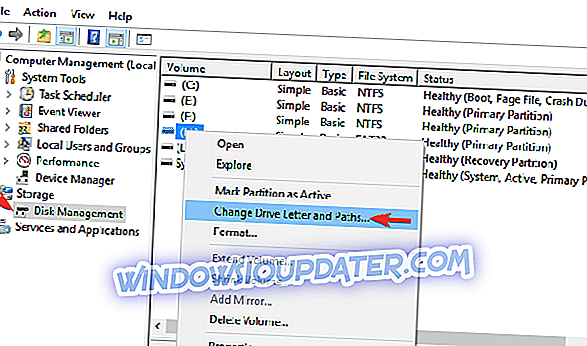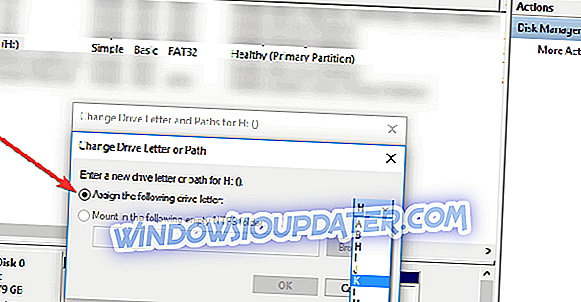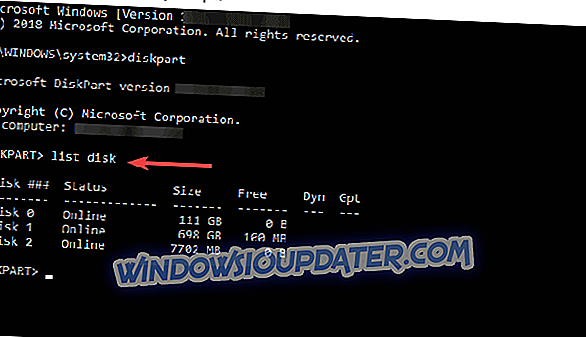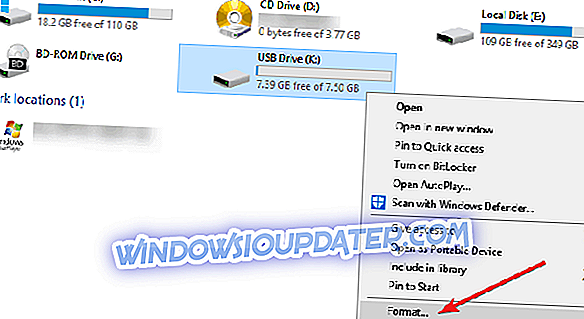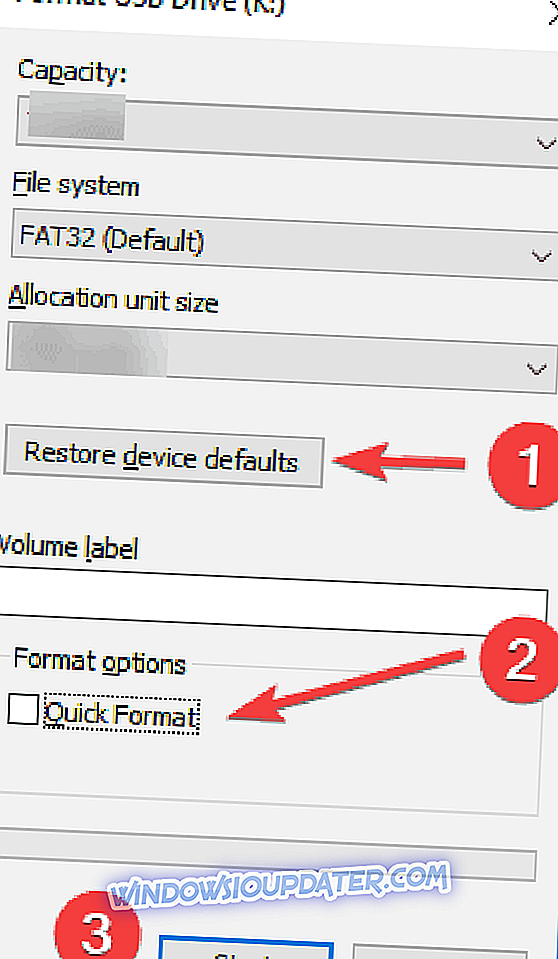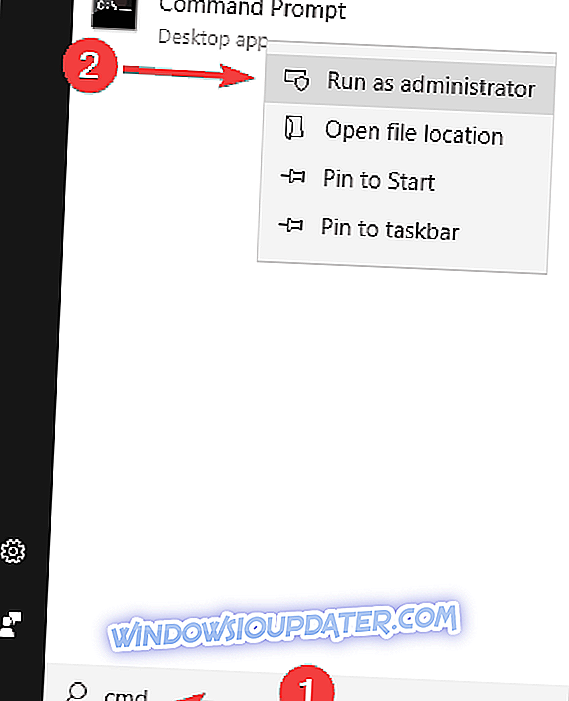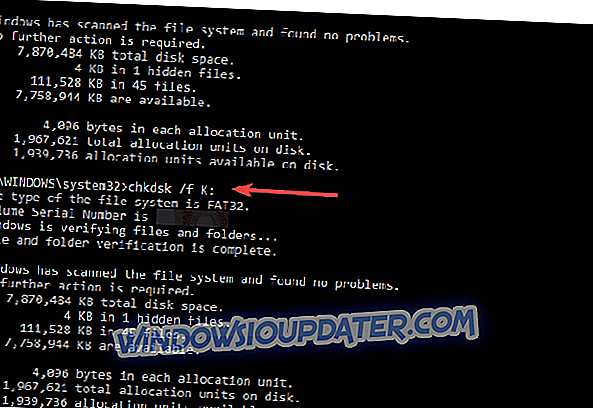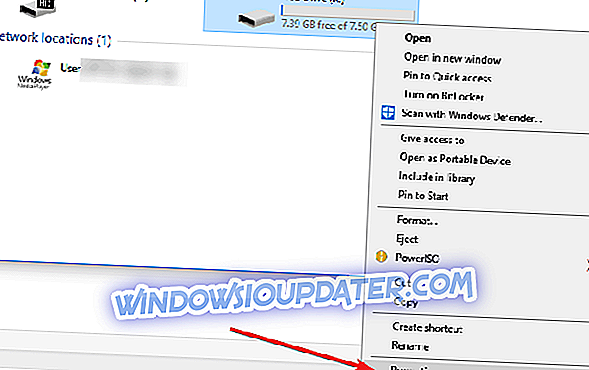Τι πρέπει να κάνετε εάν η μονάδα μαρκαδόρου Kingston έχει καταστραφεί
- Δοκιμάστε άλλη θύρα USB
- Προσπαθήστε να χρησιμοποιήσετε τη μονάδα μανδρών σας σε άλλο υπολογιστή
- Αλλάξτε το γράμμα μονάδας δίσκου
- Χρησιμοποιήστε την εντολή CHKDSK
- Χρησιμοποιήστε τη γραμμή εντολών
- Windows Explorer
- Αφαιρέστε τους κακούς τομείς
- Επισκευή χωρίς μορφοποίηση
- Επανεγκαταστήστε τα προγράμματα οδήγησης
Μια μονάδα μανδρών είναι μια φορητή συσκευή αποθηκευτικού χώρου που μπορεί να φροντίσει τις απαιτήσεις αποθήκευσης. Πίσω στις μέρες, αυτές οι συσκευές δεν μπόρεσαν να κρατήσουν περισσότερα από εκατό megabytes, αλλά τώρα, καθώς η τεχνολογία γίνεται ολοένα και πιο περίπλοκη, ένας δίσκος μανδρών μπορεί εύκολα να αποθηκεύσει μέχρι και 120 GB και ακόμα περισσότερο.
Το Kingston είναι ένας από τους μεγαλύτερους προμηθευτές μνήμης flash, επειδή είναι οικονομικά προσιτό, υψηλής χωρητικότητας και εντελώς φορητό. Ωστόσο, η μονάδα δίσκου flash Kingstone ενδέχεται να καταστραφεί. Αν αντιμετωπίζετε αυτήν την κατάσταση, δοκιμάστε μία από τις διάφορες μεθόδους που περιγράφονται παρακάτω, για να διορθώσετε το πρόβλημά σας.
Βήματα για να διορθώσετε ζητήματα δίσκου Kingston
Λύση1: Δοκιμάστε άλλη θύρα USB
Θα μπορούσε να είναι πιθανό ότι η ίδια η θύρα USB είναι κατεστραμμένη ή κάποιο ζήτημα λογισμικού πρέπει να κατηγορηθεί για το κατεστραμμένο δίσκο Kingston. Έτσι, εάν προσπαθήσατε επανειλημμένα να συνδέσετε τη μονάδα μανδρών Kingston σε μια μόνο θύρα USB στον υπολογιστή σας, μια καλή πρόταση είναι να δοκιμάσετε και άλλες θύρες USB.
Λύση 2: Προσπαθήστε να χρησιμοποιήσετε τη μονάδα flash σε άλλον υπολογιστή

Ίσως το ζήτημα να αφορά συγκεκριμένα τον υπολογιστή σας και αυτός είναι ο λόγος για τον οποίο βρίσκετε προβλήματα κατά τη λειτουργία της μονάδας μνήμης Kingston. Δοκιμάστε να συνδέσετε τη μονάδα μανδρών σας σε άλλο υπολογιστή. Ας ελπίσουμε ότι μπορεί να λειτουργήσει και θα μπορέσετε να δημιουργήσετε αντίγραφα ασφαλείας των δεδομένων σας.
Λύση 3: Αλλάξτε το γράμμα μονάδας δίσκου
Ορισμένες φορές ο υπολογιστής σας δεν μπορεί να αντιστοιχίσει γράμματα μονάδας δίσκου (όπως C, D, E) στη μονάδα μανδρών Kingstone. Εξαιτίας αυτού, δεν είναι δυνατή η πρόσβαση στα αρχεία που βρίσκονται σε αυτήν. Για να επιλύσετε αυτό το ζήτημα, μπορείτε να αντιστοιχίσετε το γράμμα μονάδας δίσκου στη συσκευή σας. Ακολουθούν τα απλά βήματα για να διορθώσετε την κατεστραμμένη μονάδα μανδρών ή την κάρτα μνήμης αναθέτοντας ένα σωστό γράμμα μονάδας δίσκου:
- Συνδέστε τη μονάδα μανδρών Kingstone στον υπολογιστή σας.
- Κάντε δεξί κλικ σε αυτόν τον υπολογιστή
- Κάντε κλικ στην επιλογή Διαχείριση στο αναπτυσσόμενο μενού
- Κάντε κλικ στην επιλογή Διαχείριση δίσκων στην αριστερή πλευρά και περιμένετε μερικά δευτερόλεπτα, ώστε τα Windows να μπορούν να φορτώσουν την υπηρεσία εικονικού δίσκου.
- Κάντε δεξί κλικ στη μονάδα μαρκαδόρων Kingstone και κάντε κλικ στην επιλογή Αλλαγή επιστολής και διαδρομής μονάδας δίσκου
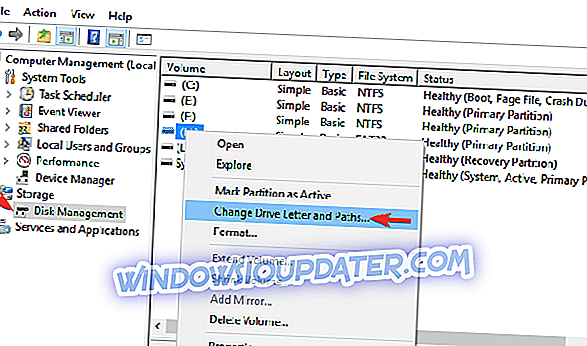
- Κάντε κλικ στο γράμμα μονάδας δίσκου και κάντε κλικ στην επιλογή Αλλαγή
- Επιλέξτε το γράμμα της μονάδας δίσκου από την αναπτυσσόμενη λίστα. Κάντε κλικ στο κουμπί OK .
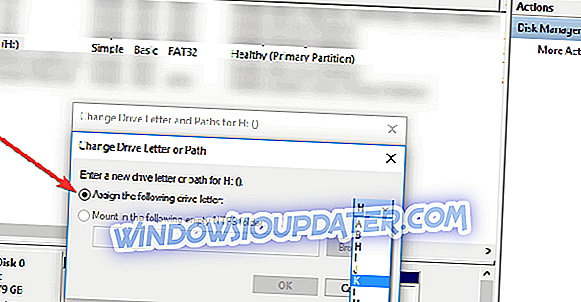
Λύση 4: Χρησιμοποιήστε την εντολή CHKDSK
Εναλλακτικά, μια καλή λύση για την επιδιόρθωση της φθαρμένης μονάδας μανδρών Kingston είναι η εκτέλεση της εντολής CHKDSK. Για να το κάνετε αυτό, ακολουθήστε τα παρακάτω βήματα:
- Συνδέστε τον κατεστραμμένο δίσκο Kingston στον υπολογιστή σας
- Ανοίξτε το CMD σε λειτουργία διαχειριστή - κάντε δεξί κλικ στο κουμπί Έναρξη και κάντε κλικ στην επιλογή Γραμμή εντολών (Διαχειριστής)
- Τώρα πληκτρολογήστε την ακόλουθη εντολή: chkdsk / X / f K: ή chkdsk K: / f και πατήστε Enter . Εδώ πρέπει να αντικαταστήσετε τη μονάδα K: με την κατεστραμμένη μονάδα μανδρών
Απλά περιμένετε να ολοκληρωθεί η διαδικασία και στη συνέχεια θα πρέπει να βρείτε το δίσκο Kingston που λειτουργεί τόσο καλό όσο και νέο.
Λύση 5: Χρησιμοποιήστε το τμήμα δίσκου στη γραμμή εντολών
Η εντολή CMD, η οποία είναι επίσης γνωστή ως Command Prompt, είναι μια από τις υψηλότερης βαθμολογίας και επιτυχημένη λύση για την επιδιόρθωση κατεστραμμένων μονάδων μανδρών. Για να χρησιμοποιήσετε αυτήν την εντολή, ακολουθήστε τα παρακάτω βήματα:
- Συνδέστε την κατεστραμμένη μονάδα μανδρών στον υπολογιστή σας
- Ανοίξτε το CMD σε λειτουργία διαχειριστή - κάντε δεξί κλικ στο κουμπί Έναρξη και κάντε κλικ στην επιλογή Γραμμή εντολών (Διαχειριστής)
- Πληκτρολογήστε diskpart και πατήστε Enter
- Πληκτρολογήστε τη λίστα δίσκων και πατήστε το πλήκτρο Enter
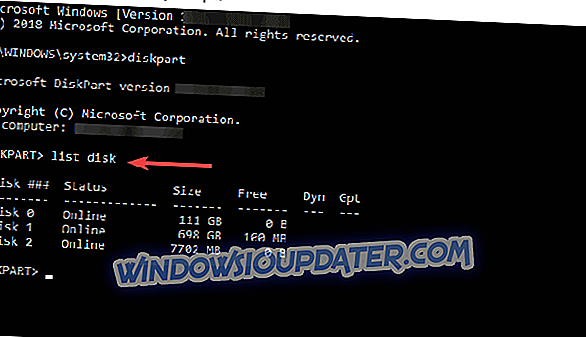
- Τώρα πληκτρολογήστε επιλέξτε δίσκο ακολουθούμενο από τον αριθμό του δίσκου σας και πατήστε Enter
- Πληκτρολογήστε καθαρό και πατήστε το πλήκτρο Enter
- Στη συνέχεια, πληκτρολογήστε create primary partition που ακολουθείται από Enter
- Στη συνέχεια, πληκτρολογήστε ενεργό και πατήστε Enter και στη συνέχεια επιλέξτε το διαμέρισμα 1
- Μορφή τύπου fs = fat32 και πατήστε το κουμπί Enter .
Λύση 6: Εξερεύνηση των Windows
Μια άλλη λύση που μπορείτε να δοκιμάσετε είναι η χρήση της Εξερεύνησης των Windows, καθώς αυτή είναι μια από τις πιο συνήθεις διαδικασίες για την επιδιόρθωση ενός συνδεδεμένου μέσου αποθήκευσης στον υπολογιστή σας:
- Ανοίξτε αυτόν τον υπολογιστή
- Κάντε δεξί κλικ στο κατεστραμμένο στυλό κίνησης Kingstone
- Κάντε κλικ στην επιλογή Μορφή (Format) από το αναπτυσσόμενο μενού
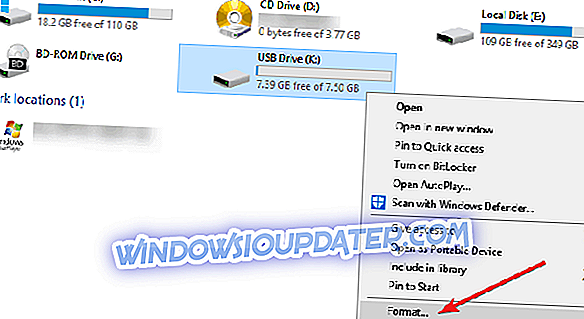
- Στη συνέχεια, κάντε κλικ στην επιλογή Επαναφορά προεπιλογών συσκευής στο αναδυόμενο παράθυρο
- Κάντε κλικ στο κουμπί Έναρξη για να ξεκινήσετε τη διαδικασία μορφοποίησης. Μπορείτε να καταργήσετε την επιλογή της επιλογής Γρήγορη μορφή εάν θέλετε ο υπολογιστής να σαρώσει βαθιά τη μονάδα μαρκαδόρου για σφάλματα, αλλά αυτό θα πάρει χρόνο. Η πρότασή μας είναι να το αναιρέσετε μόνο αν αποτύχετε στην πρώτη προσπάθεια.
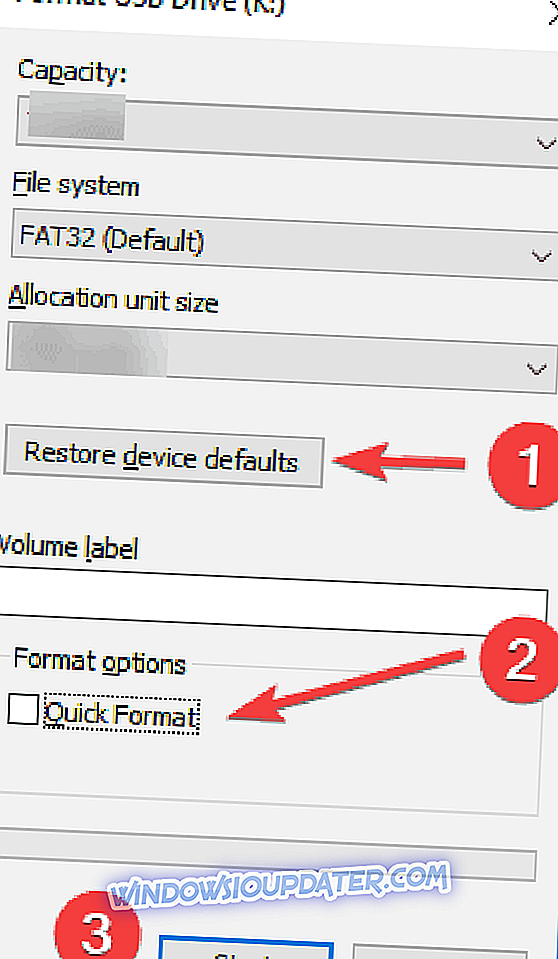
- Κάντε κλικ στο OK στο επόμενο παράθυρο διαλόγου που θα σας προειδοποιήσει ότι τα δεδομένα θα χαθούν
Λύση 7: Αφαιρέστε τους κακούς τομείς
Οι συσκευές αποθήκευσης αποθηκεύουν δεδομένα σε διάφορους τομείς. Λόγω διαφόρων λόγων, οι τομείς αυτοί καθίστανται αχρησιμοποίητοι, δημιουργώντας κακούς τομείς. Ο Έλεγχος δίσκου χρησιμοποιείται για την εκτέλεση μιας διαδικασίας ελέγχου σφάλματος στη συνδεδεμένη μονάδα μανδρών:
- Ανοίξτε το CMD σε λειτουργία διαχειριστή - κάντε δεξί κλικ στο κουμπί Έναρξη και κάντε κλικ στην επιλογή Γραμμή εντολών (Διαχειριστής)
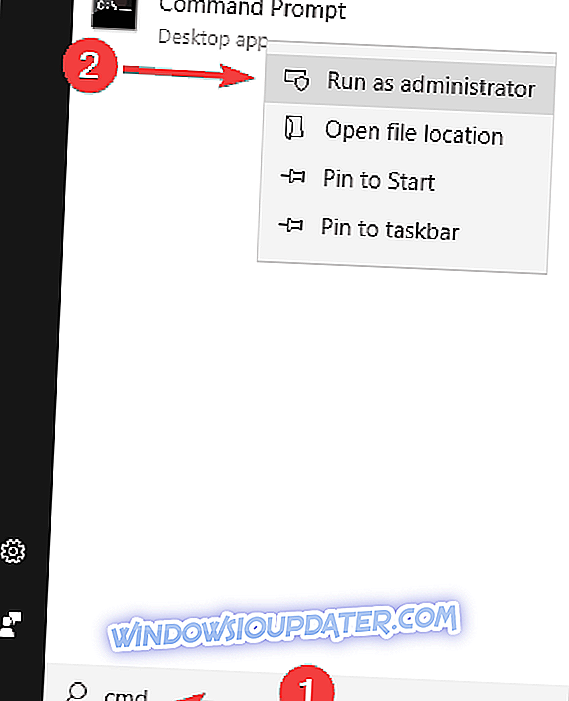
- Πληκτρολογήστε την εντολή chkdsk K: για να ελέγξετε αν υπάρχουν σφάλματα στο δίσκο Kingston. Εδώ, το Κ είναι το γράμμα μονάδας δίσκου που αντιστοιχεί στη μονάδα στυλό σας.
- Για να διορθώσετε τα σφάλματα που υπάρχουν στο δίσκο, πληκτρολογήστε chkdsk / f K:
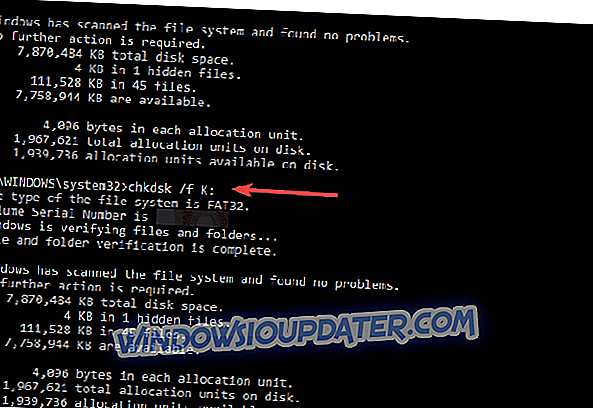
- Για να εντοπίσετε και να αφαιρέσετε τους κακούς τομείς, πληκτρολογήστε chkdsk / f / RK:
Αυτό το βοηθητικό πρόγραμμα ελέγχου δίσκου θα επιδιορθώσει τώρα οποιοδήποτε μαλακό κακό τομέα που υπάρχει στο δίσκο σας. Κάντε επανεκκίνηση του υπολογιστή μετά την ολοκλήρωση της διαδικασίας επιδιόρθωσης.
Λύση 8: Επιδιόρθωση κατεστραμμένου δίσκου μανδρών χωρίς μορφοποίηση
Στη συνέχεια, δοκιμάστε τα παρακάτω βήματα για να επιδιορθώσετε το στυλό Kingston που έχει υποστεί βλάβη χωρίς να μορφοποιήσετε και να σώσετε τα δεδομένα σας:
- Τοποθετήστε τη μονάδα μανδρών στη θύρα USB του συστήματός σας
- Πηγαίνετε στο Αυτό το PC και κάντε δεξί κλικ στο δίσκο Kingston για να ανοίξετε τα Properties του
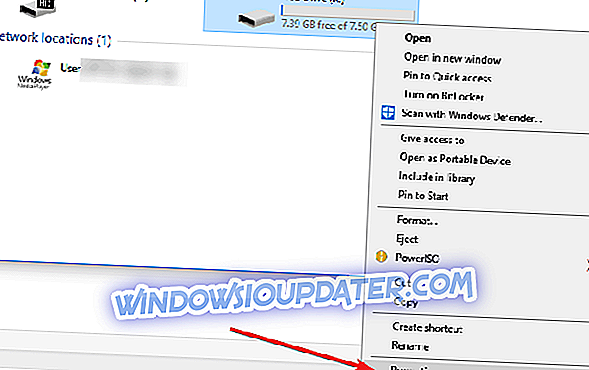
- Κάντε κλικ στην καρτέλα Εργαλεία και, στη συνέχεια, κάντε κλικ στο κουμπί Έλεγχος . Στη συνέχεια, αφήστε τη διαδικασία σάρωσης να ολοκληρωθεί
- Κάντε δεξί κλικ στο εικονίδιο της μονάδας μνήμης Kingston και κάντε κλικ στην επιλογή Εξαγωγή . Στη συνέχεια, αφαιρέστε τη μονάδα μανδρών από τη θύρα USB.
Λύση 9: Επανεγκαταστήστε τα προγράμματα οδήγησης
Υπάρχουν φορές που τα προγράμματα οδήγησης που εκτελούν τη μονάδα μανδρών σας είναι κατεστραμμένα. Για να διορθώσετε τα προβλήματα των προγραμμάτων οδήγησης, θα πρέπει να γνωρίζετε το συγκεκριμένο μοντέλο της μονάδας μνήμης Kingston που αντιμετωπίζετε προβλήματα. Αφού έχετε τις λεπτομέρειες, μπορείτε να κάνετε αναζήτηση στην ιστοσελίδα του Kingston για τους οδηγούς σας και, αν υπάρχει, να κάνετε λήψη και εγκατάσταση αυτών των προγραμμάτων οδήγησης.
Συνολικά, το πώς μπορείτε να διορθώσετε το κατεστραμμένο δίσκο Kingston. Αν δοκιμάσατε άλλες μεθόδους που θα σας βοηθήσουν να λύσετε αυτό το πρόβλημα, θα χαρούμε πολύ να μοιραστείτε την εμπειρία μαζί μας στην παρακάτω ενότητα σχολίων.